Коли деякі ваші пристрої можуть підключитися до Wi-Fi, але не на інших , проблема може лежати або в пристрої, або в мережі Wi-Fi . Щоб дізнатися, де проблема, вам потрібно усунути як пристрої, так і мережу Wi-Fi.
У цій статті ми проведемо вас через процес усунення несправностей і спробуємо розібратися, чому лише деякі ваші пристрої підключаються до Wi-Fi . Продовжуйте читати, щоб дізнатися, як вирішити проблему.
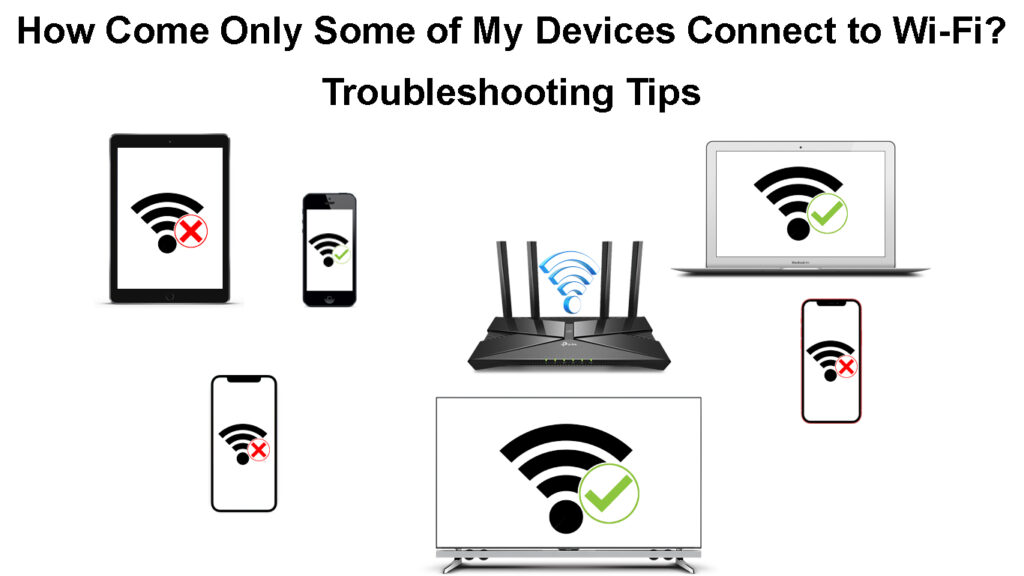
Усунення несправностей своїх пристроїв
Коли лише деякі ваші пристрої можуть підключитися до Wi-Fi , але інші не мають , ваші пристрої, ймовірно, є причиною проблеми. Ось кілька методів перевірити свої пристрої:
Перезавантажте свій пристрій - його найшвидший і найпростіший спосіб вирішити проблему. Вимкніть свій пристрій - якщо він використовує шнур живлення, відключіть шнур і після короткого очікування, покладіть вилку назад і ввімкніть пристрій. Потім підключіться до мережі Wi-Fi і подивіться, чи працює вона цього разу.
Огляньте свій адаптер Wi -Fi - якщо його не ввімкнено, ви не можете підключити свій пристрій . Виконайте ці кроки, щоб перевірити:
- Перейдіть до налаштувань комп'ютера Windows, натиснувши значок налаштувань, подібних до передач, після того, як ви натиснули на піктограму Windows у нижній лівій.
- Потім натисніть на мережевий Інтернет.
- У меню статусу виберіть Параметри зміни адаптера в рамках параметрів розширеної мережі.
- Двічі клацніть на вашій мережі Wi-Fi.
- Клацніть поле властивості.
- На вкладці Мережі натисніть на поле Налаштування.
- Якщо адаптер працює добре, з’явиться невелике вікно, а стан пристрою відобразить повідомлення, що цей пристрій працює належним чином.
Оновіть драйвери адаптера Wi -Fi - переконайтеся, що ви оновлюєте драйвери адаптера наступними кроками:
- Повторіть ті самі кроки в останньому розділі, як вище.
- Перейдіть на вкладку Драйвер.
- Клацніть поле оновлення.
- Потім спробуйте підключити свій пристрій до Wi-Fi, щоб побачити, чи працює він.
Як оновити драйвери Wi-Fi (Windows 10)
- Якщо ви використовуєте старий комп'ютер або стару версію ОС, він може більше не бути актуальним - вам потрібно оновити до нової версії ОС або замінити її на новіший комп'ютер.
- Атака вірусу на нашому комп’ютері може запобігти його підключенню до Wi-Fi. Спочатку потрібно зняти вірус, перш ніж намагатися знову підключитися.
Усуньте свою мережу Wi-Fi
Тепер настав час подивитися на вашу мережу Wi-Fi. Деякі проблеми з Wi-Fi можуть бути викликані помилками у вашому мережевому обладнанні або неправильних конфігураціях мережі. Ось що ти можеш з цим зробити:
Перезавантажте свій маршрутизатор та модем - найпростіший і найшвидший спосіб виправити незначні помилки - це перезапустити мережеві пристрої, тобто ваш маршрутизатор Wi -Fi та модем:

- Якщо ваш маршрутизатор/модем має кнопку увімкнення/вимкнення, вимкніть спочатку.
- Витягніть усі шнури, включаючи розетки живлення.
- Зачекайте хвилину -дві.
- Підключіть усі шнури та кабелі живлення перед тим, як знову натиснути кнопку увімкнення/вимкнення, щоб увімкнути маршрутизатор/модем.
- Спробуйте знову підключити свої пристрої до мережі Wi-Fi і подивіться, чи можуть вони цього разу підключитися.
Змініть свої смуги частот Wi-Fi. Більшість сучасних мереж Wi -Fi сьогодні працюють над діапазоном подвійних частот - діапазоном 2,4 ГГц та 5 ГГц . Деякі з ваших пристроїв, можливо, були налаштовані для автоматичного підключення до певної смуги. Отже, якщо саме ця смуга не виробляє належної сили сигналу , ваш пристрій не зможе підключитися. Тому вам потрібно змінити конфігурацію діапазону Wi-Fi і спробувати знову підключити свої пристрої.
Якщо ви все ще не можете підключити деякі свої пристрої, спробуйте скинути свій маршрутизатор Wi-Fi з наступними кроками:
- Знайдіть кнопку скидання на звороті маршрутизатора.
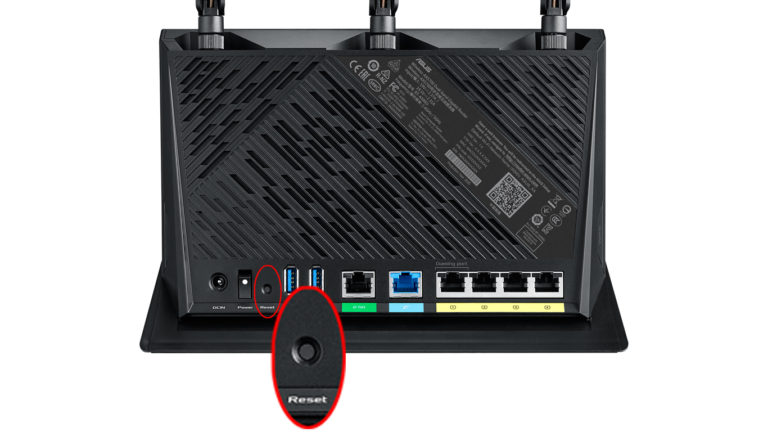
- Якщо кнопка втягнута, використовуйте трохи тонкого об'єкта, як скріпка для паперу, щоб натиснути його.
- Натисніть і утримуйте, поки вогні не почнуть блимати.
- Відпустіть кнопку і чекайте, коли маршрутизатор завантажується.
Вимкнути рульове управління - деякі розумні пристрої можуть вважати цю функцію заплутаним і можуть відмовитись підключитися до мережі, коли ввімкнено рульове управління. Ця функція поєднує в собі два діапазони ( 2,4 та 5 ГГц ). Коли ви відключите його, ви створите дві окремі мережі. Перейменуйте ці мережі та спробуйте підключити свої пристрої до Wi-Fi .
Вимкнути фільтрацію Mac -якщо лише деякі ваші пристрої не можуть підключитися до Wi-Fi, є ймовірність, що вони були заблоковані (випадково або навмисно) від доступу до Wi-Fi. Якщо ви не адміністратор, знайдіть адміністратора Wi-Fi і попросіть його перевірити правила фільтрації MAC та розблокувати свої пристрої. Якщо ви адміністратор, увійдіть у свій маршрутизатор , знайдіть правила фільтрації Mac (він же контроль доступу) та перевірте, чи пристрої заблоковані чи ні.
Висновок
Вам може бути цікаво, чому лише деякі ваші пристрої підключаються до Wi-Fi, а не інших. Логічно, інші ваші пристрої, які не можуть приєднатися до мережі Wi-Fi, мають проблеми. Однак якщо ви пережили всю статтю, ви знаєте, що це не завжди так.
У цій статті показано, як виправити свої пристрої, якщо вони не можуть підключитися до Wi-Fi. Крім того, якщо ваші пристрої все ще не можуть підключитися, вам доведеться усунути свою мережу Wi-Fi та вирішити проблеми мережі Wi-Fi.
